빠르게 움직이고, 순식간에 승부가 갈리는 1인칭 슈팅 게임에서 ‘FPS’라는 용어는 단순한 장르 구분을 넘어서 화면의 부드러움, 게임 실력, 심지어 멀미 유발 여부까지 결정하는 핵심 요소입니다.
이 글에서는 FPS의 기본 개념부터, 2025년 현재 가장 핫한 FPS 게임 순위, 그리고 FPS 수치를 측정하고 향상시키는 실전 팁까지 단계별로 정리해 드립니다. 혹시 실수로 삭제해버린 게임 영상이 있다면? 믿을 수 있는 복구 솔루션도 함께 소개해드릴게요.
이 기사에서
파트 1. FPS 뜻과 fps 게임 순위
FPS 뜻은 ‘초당 프레임 수(Frames Per Second)’로, 1초 동안 화면에 몇 장의 이미지가 표시되는지를 나타냅니다. 쉽게 말해, 게임이나 영상이 얼마나 부드럽게 움직이는지를 보여주는 수치죠.
예를 들어 60FPS는 1초에 60장의 프레임이 재생되는 것으로, 프레임 간 간격은 약 16.67ms입니다. 이 간격이 일정할수록 화면이 더 자연스럽고 매끄럽게 느껴집니다.
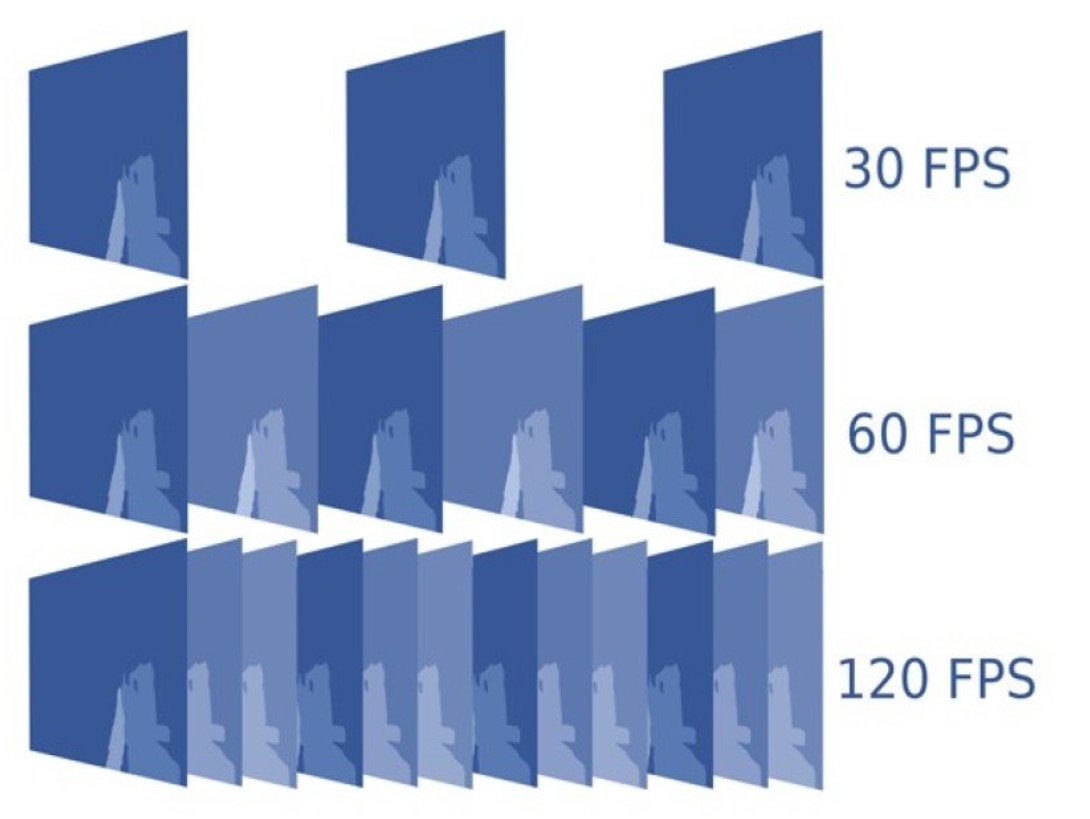
출처: fps의 정의
하지만 FPS가 높다고 항상 좋은 건 아닙니다. 프레임 간 간격이 들쭉날쭉하면 마이크로 스터터 현상이 발생해 화면이 잠깐 멈추거나 끊기는 느낌이 들 수 있어요. 특히 1인칭 슈팅 게임처럼 반응 속도가 중요한 장르에선 프레임의 안정성이 더욱 중요합니다.
FPS가 중요한 이유는?
- 반응성 향상: FPS가 높을수록 키보드와 마우스 입력이 빠르게 반영됩니다.
- 입력 지연 감소: 낮은 FPS는 입력 반응이 느려져 몰입감을 떨어뜨립니다.
- 시청각 경험 향상: 화면 전환이 더 부드럽고 자연스러워집니다.
🎮2025년 최신 FPS 게임 순위
| 게임 이름 | 출시 시기 | 특징 |
| Valorant | 기존 | 전술적 e스포츠 FPS, Twitch 시청 시간 1위 (1,887만 시간) |
| Counter‑Strike 2 | 기존 | CS:GO 후속작, 여전히 높은 인기 (1,600만 시간) |
| Escape From Tarkov | 기존 | 하드코어 생존 FPS, Twitch 1,326만 시간 |
| FragPunk | 2025년 출시 | 카드 + FPS 융합, 동시 접속자 10만 명 돌파 |
| Killing Floor 3 | 2025년 7월 | PvE 협동 FPS, 좀비 웨이브 기반 전투 |
| Doom: The Dark Ages | 2025년 5월 | 무게감 있는 전투 중심, 첫 주 300만 플레이어 돌파 |
파트 2. FPS 측정하는 쉬운 방법
게임이 자꾸 끊기거나, 그래픽은 멀쩡한데 뭔가 부드럽지 않은 느낌이 들 때, 제일 먼저 확인해봐야 할 건 바로 FPS입니다. 그렇다면 FPS는 어떻게 확인할 수 있을까요? 다행히도, Windows 11이나 10 사용자라면 별도 프로그램 없이도 FPS를 쉽게 확인할 수 있습니다.
1. Xbox Game Bar로 FPS 확인하는 방법
Windows 10과 11에는 기본으로 내장된 Xbox Game Bar가 있어요. 몇 번의 클릭만으로 현재 실행 중인 게임의 FPS를 실시간으로 볼 수 있어 아주 간편하죠.
- 단축키 [Windows + G] 를 누르면 Xbox Game Bar가 화면에 열립니다.
- 상단 탭에서 [성능(Performance)] 창을 클릭하세요.
- CPU, GPU, RAM 정보와 함께 FPS 항목도 확인할 수 있습니다.
- 원하는 위치로 드래그해 고정하고, 항상 표시되도록 설정할 수 있어요.
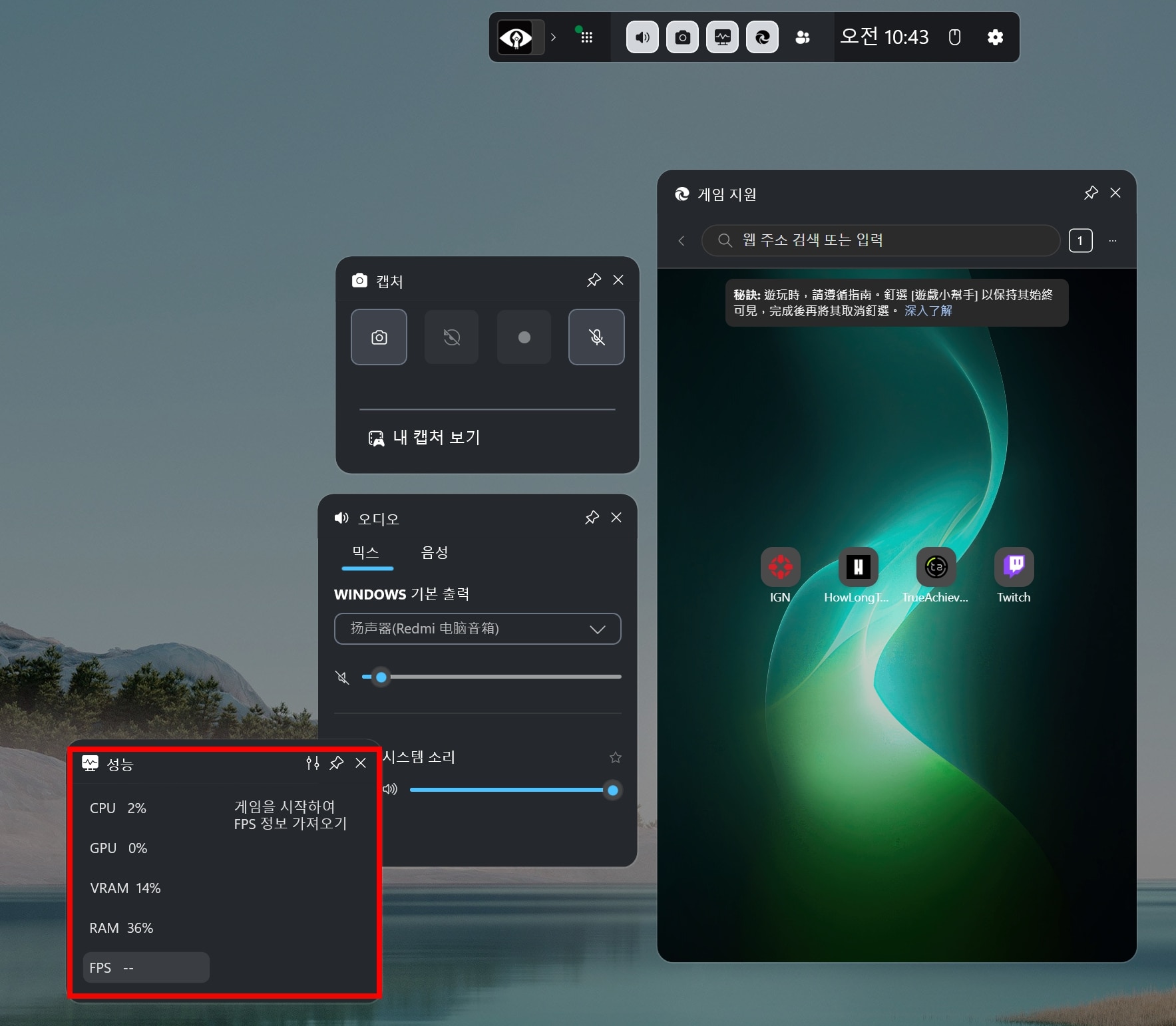
2. Fraps 등 타사 프로그램 비교
만약 Xbox Game Bar가 제대로 작동하지 않거나 더 정밀한 정보를 원한다면, 전통적인 FPS 측정 툴인 Fraps를 사용할 수 있어요. 하지만 Fraps는 업데이트가 오래 전에 중단되었기 때문에, 최신 Windows 환경에서는 호환성 문제가 생길 수 있습니다. 또한, 녹화 기능 사용 시 시스템 리소스를 많이 소모해 게임 성능에 영향을 줄 수 있습니다.
파트 3. FPS 측정하는 쉬운 방법
고사양 게임이 아니더라도, 시스템 설정만 잘 조절하면 쉽게 FPS 게임 최적화시킬 수 있어요. 아래 7가지 단계별 팁을 순서대로 따라 해보세요.
1.그래픽 드라이버 업데이트
NVIDIA나 AMD, Intel과 같은 GPU 제조사는 게임 성능 향상을 위한 드라이버를 지속적으로 배포하는데 오래된 드라이버는 최신 게임과 호환되지 않거나 성능이 떨어질 수 있어요.
실행 방법:
- NVIDIA: GeForce Experience 설치 후 → [드라이버] 탭 → 최신 버전 다운로드
- AMD: Adrenalin Software 실행 → [업데이트 확인]
- Intel: Intel Driver & Support Assistant 실행 → 자동 업데이트
2. 불필요한 백그라운드 앱 종료
게임 중 백그라운드 앱이 CPU와 RAM을 차지하면 FPS가 급격히 떨어질 수 있습니다. 리소스를 정리하면 성능이 눈에 띄게 향상돼요.
실행 방법:
- Ctrl + Shift + Esc 키로 작업 관리자 열기
- [프로세스] 탭에서 사용하지 않는 앱 선택 → [작업 끝내기] 클릭
- [시작 프로그램] 탭에서 불필요한 항목 사용 안 함 설정
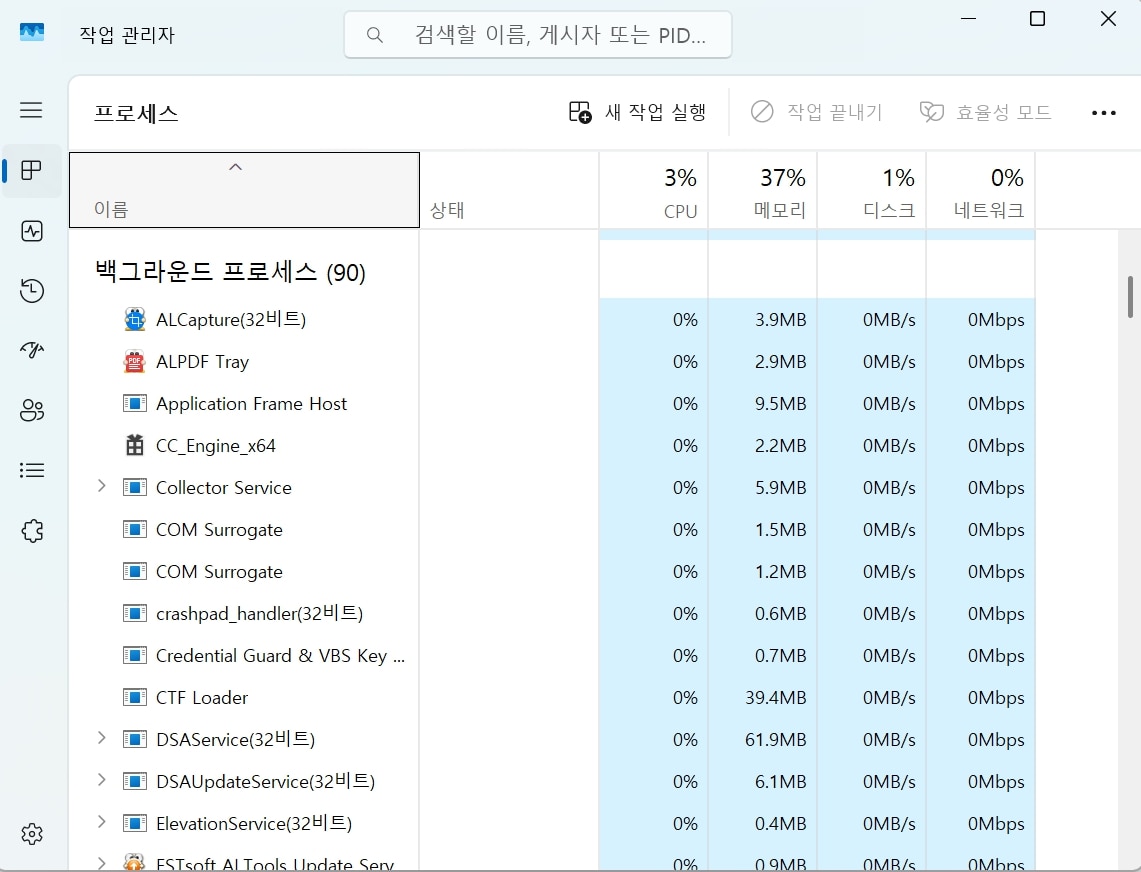
3. 시각 효과 비활성화
Windows의 애니메이션, 투명 효과 등은 GPU 자원을 사용해 게임 성능에 영향을 줄 수 있습니다.
실행 방법:
- Win + I → [시스템] → [정보] → 오른쪽 [고급 시스템 설정] 클릭
- [성능] 섹션 → [설정] 클릭
- [시각 효과] 탭에서 “최적 성능으로 조정” 선택
- [적용] → [확인] 클릭

4. 전원 옵션을 고성능으로 설정
Windows의 ‘균형 조절’ 모드는 전력 소비를 줄이기 위해 하드웨어 성능을 제한할 수 있습니다. '고성능'으로 전환하면 게임 성능이 더 안정적으로 유지됩니다.
실행 방법:
- Win + I → [시스템] → [전원 및 배터리]
- [전원 모드] → 고성능 또는 최고의 성능 선택
- 추가 팁: 제어판 → 전원 옵션 → 고성능 계획 선택도 가능
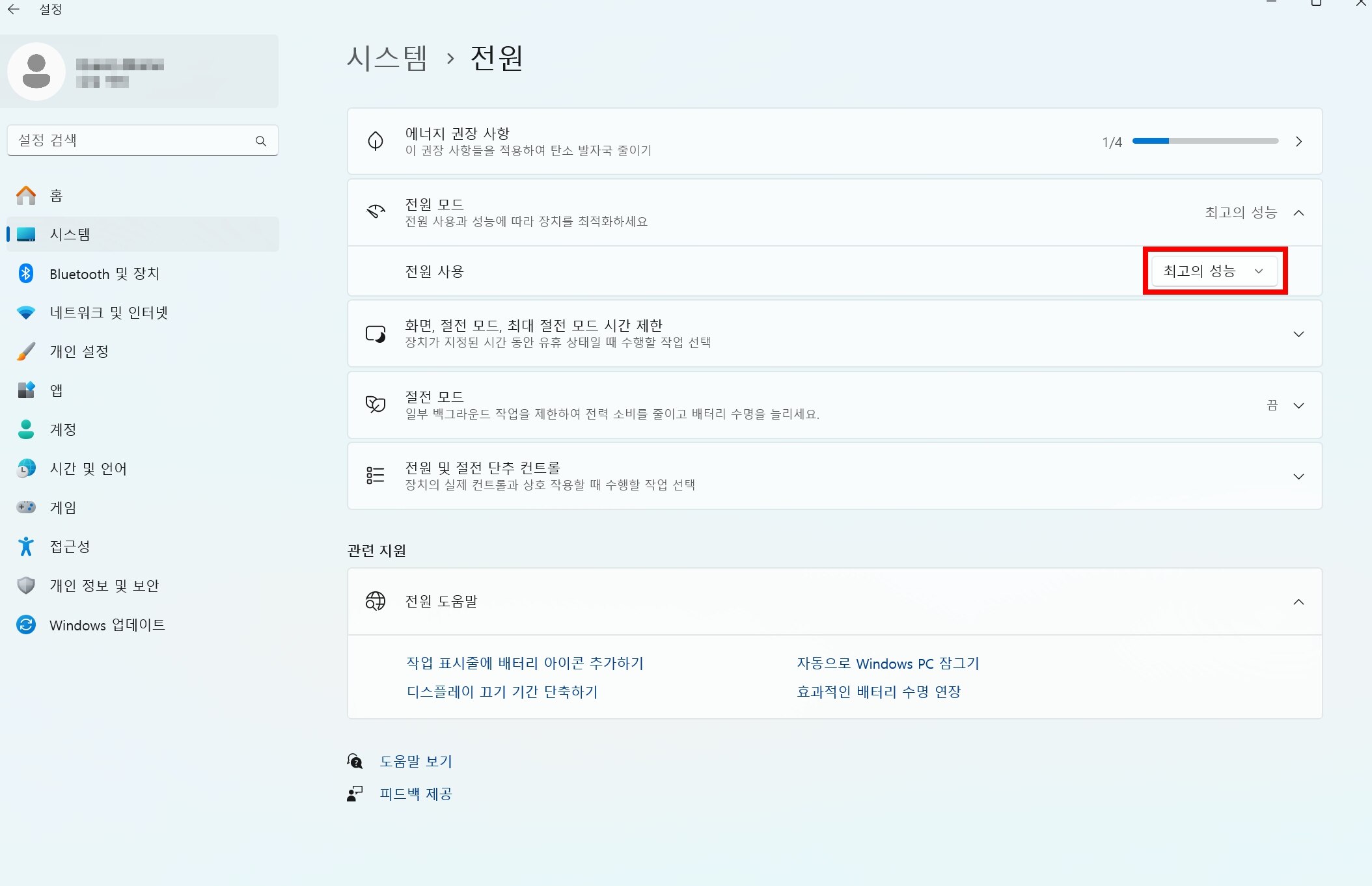
5. 해상도 조절과 전체 화면 모드
너무 높은 해상도는 GPU에 과부하를 주어 FPS를 낮춥니다. 해상도를 낮추고, 창 모드보다는 전체 화면 모드가 FPS 유지에 유리합니다.
실행 방법:
- 게임 내 [그래픽] 또는 [디스플레이] 메뉴 이동
- 해상도를 예: 1920×1080 → 1600×900 또는 1280×720 으로 낮춤
- 디스플레이 모드: 전체 화면(Full Screen) 선택
6. 게임 그래픽 설정 최적화
게임의 그림자, 반사, 텍스처 품질이 높으면 GPU 부하가 커져 FPS가 떨어집니다. 각 옵션을 적절히 조절하면 성능은 유지하면서 FPS는 높일 수 있어요.
실행 방법:
- 게임 내 [설정] → [그래픽] 메뉴 이동
- [설정 ⚙️] → [캡처] 항목 클릭
- “게임 중 자동 녹화” 끄기
다음 항목을 중간 또는 낮음으로 설정 추천:
- 그림자 품질
- 안티 앨리어싱
- 환경광 차폐 (Ambient Occlusion)
- 모션 블러
- [저장] 후 재시작
7. 화면 녹화 기능 중지
Bandicam, OBS, Xbox Game Bar 등 녹화 프로그램이 켜져 있으면 FPS가 감소할 수 있어요. 단순히 FPS 확인만 한다면 녹화는 꺼두는 것이 좋습니다.
실행 방법 (Xbox Game Bar 예시):
- Win + G로 Xbox Game Bar 실행
- [설정 ⚙️] → [캡처] 항목 클릭
- “게임 중 자동 녹화” 끄기
함께 읽어보기: Mac 또는 Windows에 삭제된 비디오 파일 복구 프로그램 탐색하기
파트 4. FPS 멀미 심한 유저를 위한 생존 팁
FPS 게임을 하다 보면 어지럼증이나 메스꺼움, 두통 같은 불편한 증상을 느끼는 경우가 있습니다. 이를 흔히 ‘게임 멀미’ 또는 ‘시뮬레이터 멀미’라고 부르는데요, 특히 1인칭 시점에서 화면이 빠르게 회전하거나 시야가 심하게 흔들릴 때 자주 발생합니다. 이는 눈은 움직임을 인식하지만 몸은 실제로 움직이지 않아, 뇌가 감각의 충돌을 인지하면서 멀미 증상이 나타나는 것이죠. 여기에 FPS가 낮거나 프레임이 불안정하면 시각 자극이 일정하지 않아 멀미가 더 심해질 수 있습니다.
🌟FPS 멀미 완화를 위한 5가지 실전 팁
- FOV(Field of View) : 좁거나 과도하게 넓은 FOV는 어지러움과 피로를 유발할 수 있으므로 일반적으로 PC 기준 가로 90° 이상이 권장됩니다.
- 시야 흔들힘 & 모션 블러 끄기 : 걷거나 움직일 때 발생하는 시야 흔들림과 모션 블러는 시각 혼란을 유발합니다. FPS 멀미 완화를 위해 가능한 한 게임 설정에서 끄는 것이 좋습니다.
- 키보드 및 마우스 입력 관련 설정 : 마우스 가속을 끄고, 직접 입력 활성화로 입력과 시야 움직임이 통일되도록 설정하면 FPS 멀미 완화가 가능합니다.
- 안정적인 프레임 유지 : 프레임이 고르지 않거나 낮을 경우 FPS 멀미 유발 가능성이 커집니다. FPS를 일정하게 유지하도록 노력하고, 마이크로 스터터 최소화가 중요합니다.
- 세션 시간 제한 & 적응 : 플레이하고, 조금씩 시간을 늘리며 몸을 적응시키세요. 반복 훈련이 뇌를 재학습하게 돕고 FPS 멀미 완하합니다.
파트 5. 실수로 삭제된 FPS 게임 영상, 어떻게 복구할까?
게임 녹화 중 열심히 만든 FPS 하이라이트 영상을 휴지통까지 비워버렸다면 속이 타들어가지만, 다행히도 Wondershare Recoverit을 이용하면 이런 상황에서도 충분히 복구할 수 있습니다..
지원 포맷은 MP4, AVI, MOV, MKV, FLV, M4V, MTS, 3GP 등 거의 모든 영상 확장자를 포함하며, Windows와 Mac 모두 지원합니다. 심지어 휴지통을 비운 후나 포맷된 드라이브, 카메라 메모리 카드, 캡처 보드 저장장치까지 복구 가능합니다.
📌동영상 튜토리얼: 손상되거나 파손된 MP4 동영상 파일을 어떻게 복구할 수 있을까요?
Recoverit을 활용해 삭제된 FPS 영상을 복구하는 방법은 아래와 같습니다.
단계 1커버릿 실행 후 FPS 게임 영상이 저장되어 있던 드라이브나 폴더 경로를 지정합니다.
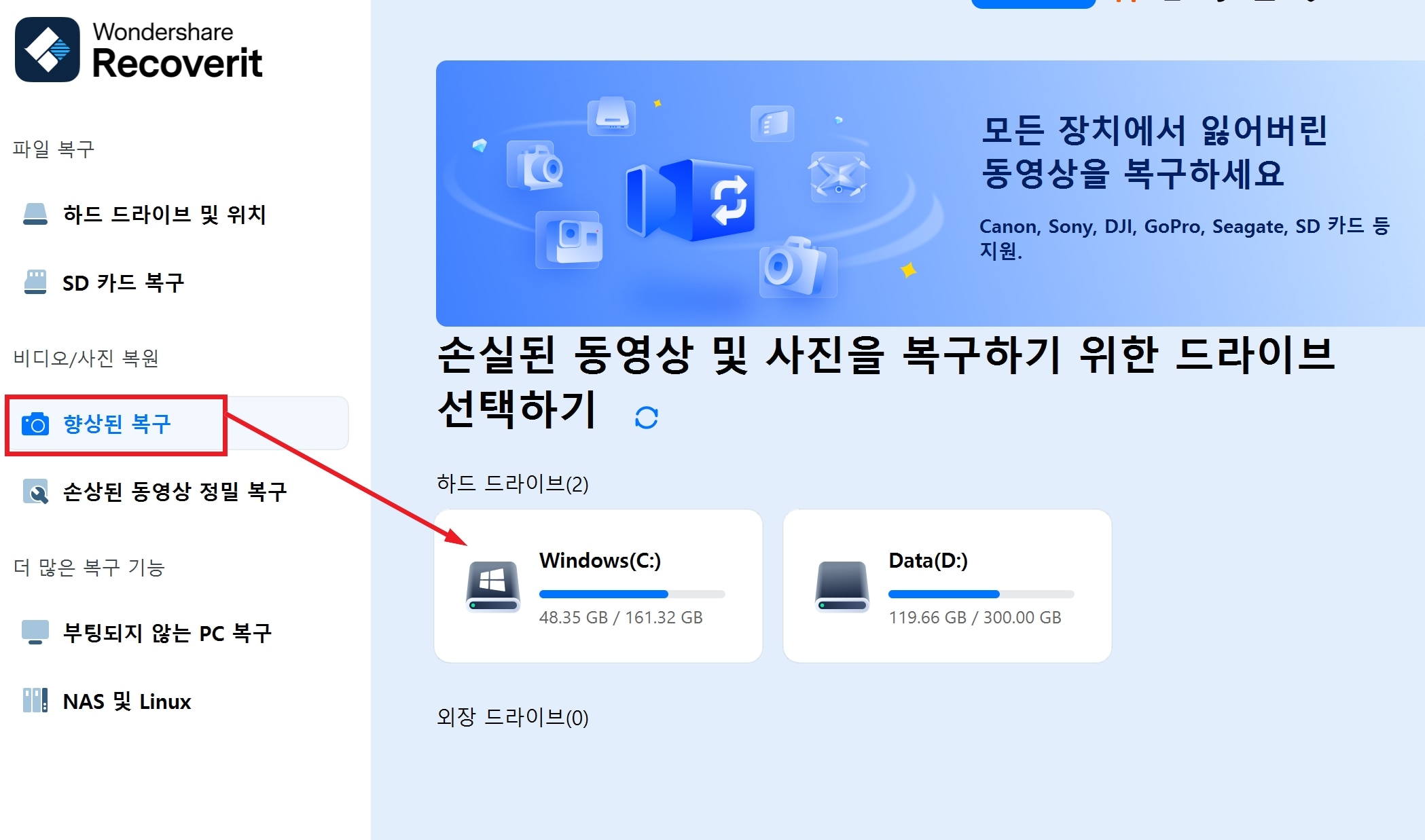
단계 2스캔'을 클릭하면 Recoverit이 자동으로 삭제된 파일을 스캔하는데요. 빠른 스캔 후, 필요한 경우 심층 스캔 기능도 사용 가능합니다.
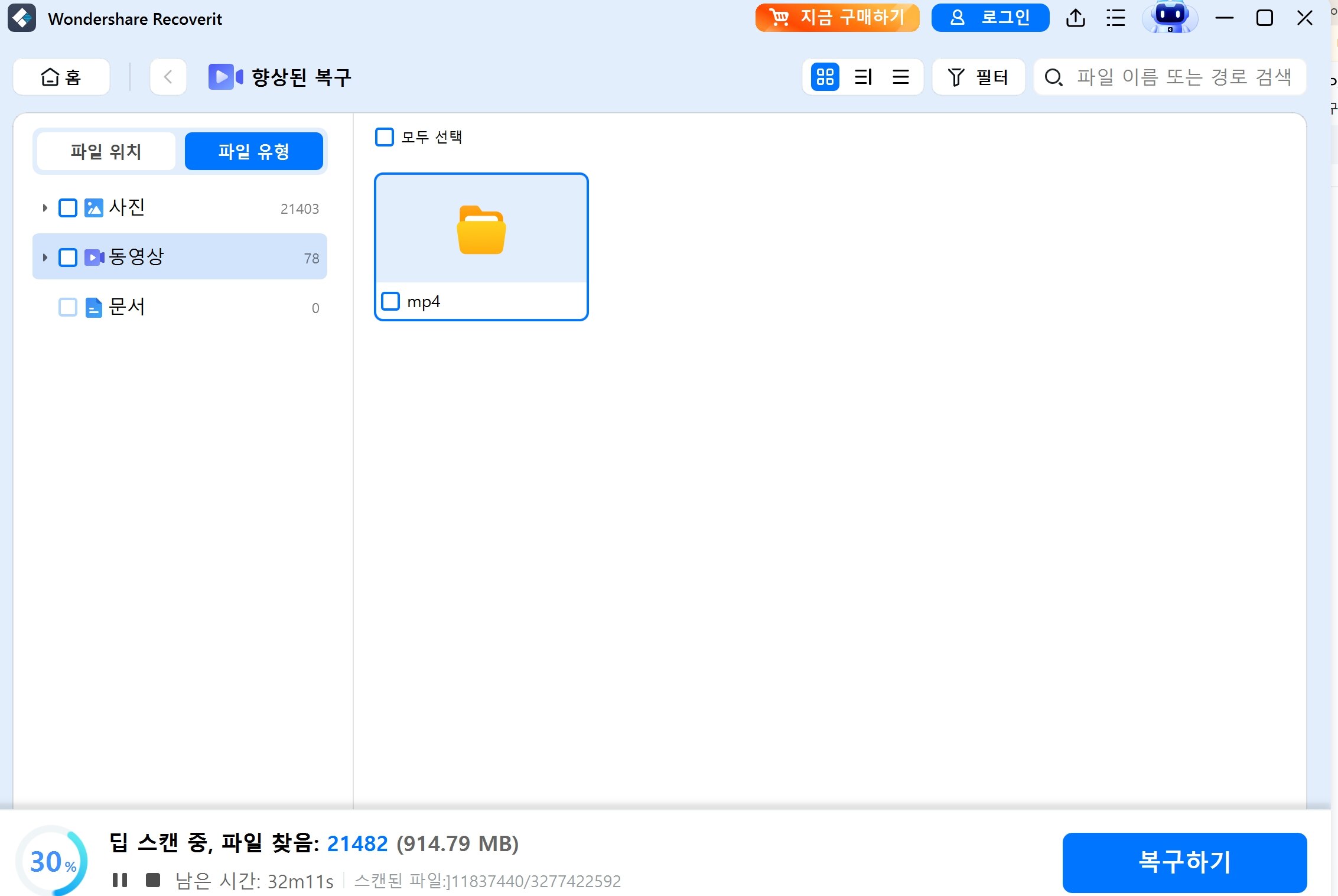
단계 3캔 완료 후, 복구 가능한 영상 목록이 표시됩니다. MP4, AVI, MOV, MKV 등 다양한 영상 포맷을 미리 재생해볼 수 있습니다. 특히 게임 영상의 썸네일이나 영상 시작 화면을 확인해 정확히 골라주세요.
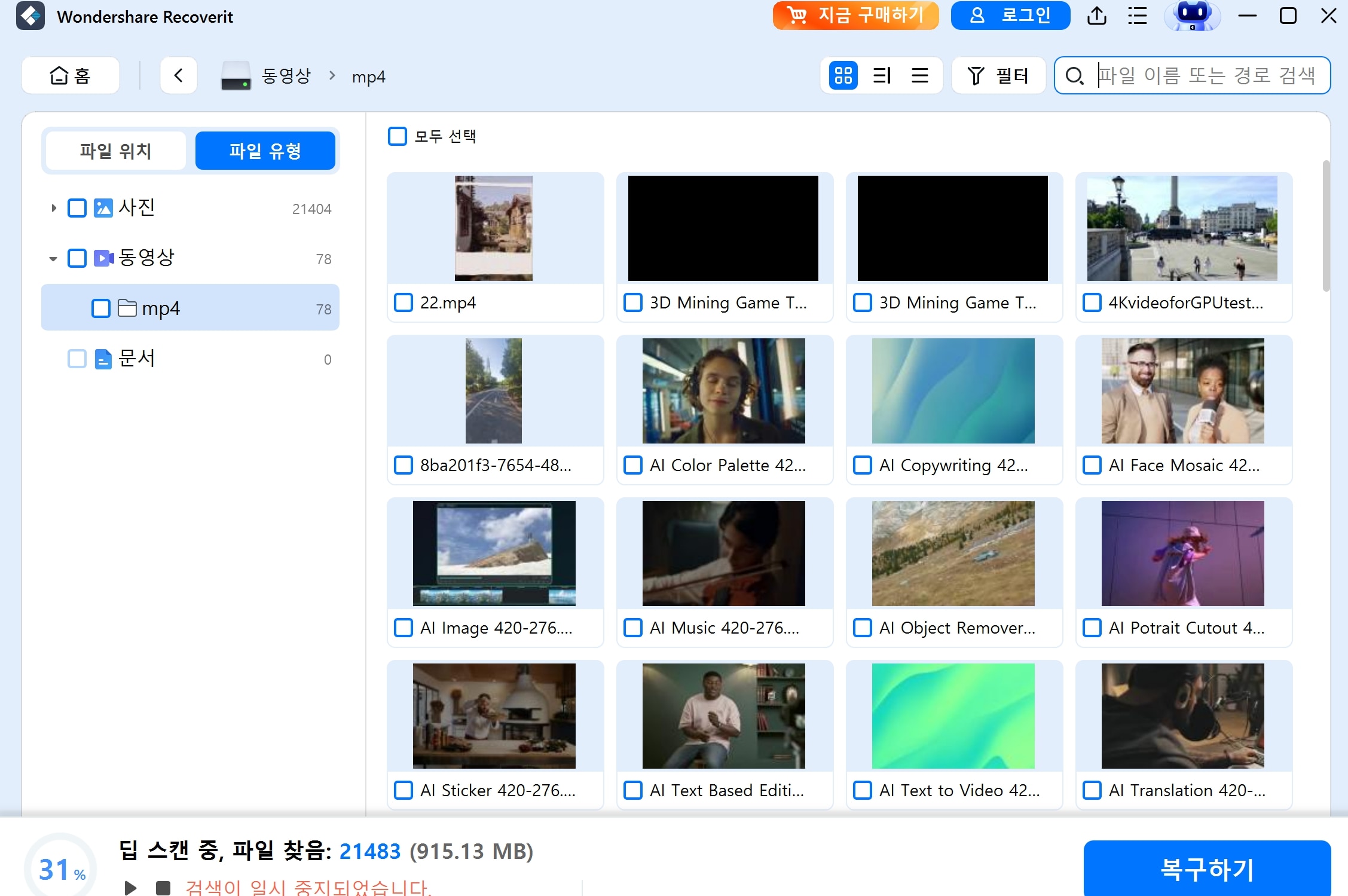
단계 4하는 게임 영상을 선택하고 "복구" 버튼 클릭! 반드시 원본 드라이브가 아닌 다른 위치에 저장하여 덮어쓰기 방지로 복구 성공률을 높일 수 있습니다.
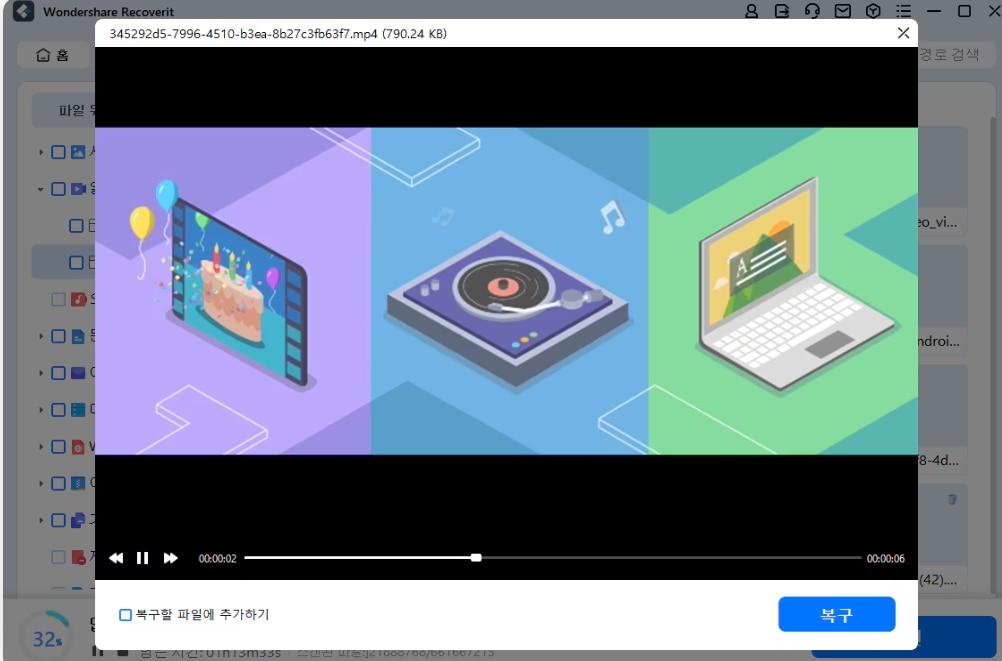
FAQ: FPS 게임에 관한 자주 묻는 질문
-
FPS 수치가 너무 낮은데 먼저 확인할 부분은 뭔가요?
A. 그래픽 드라이버 업데이트, 불필요한 백그라운드 앱 종료, 게임 내 그래픽 설정 최적화가 우선 점검 대상입니다. -
화면 찢어짐 현상은 왜 생기나요?
A. FPS 화면 찢어짐 현상은 GPU와 모니터 주사율이 동기화되지 않을 때 발생하는데 VSync 또는 G-Sync/FreeSync 기능을 활성화하면 완화할 수 있습니다. -
FPS를 안정적으로 유지하려면 어떤 해상도가 좋을까요?
A. 시스템 사양에 따라 다르지만, 대부분 1920x1080(Full HD)에서 가장 안정적인 성능과 시각적 품질을 유지할 수 있습니다.
결론
안정적인 FPS를 유지하려면 시스템 점검과 FPS 게임 최적화 설정이 중요하고, 잘못된 설정이나 녹화 중 실수로 소중한 영상이 삭제될 수도 있습니다. Wondershare Recoverit은 삭제된 게임 영상, 휴지통 파일, SD 카드나 외장하드까지 폭넓게 복구할 수 있습니다. FPS를 부드럽게 유지하면서, 소중한 기록은 Recoverit과 함께 안전하게 지켜보세요.

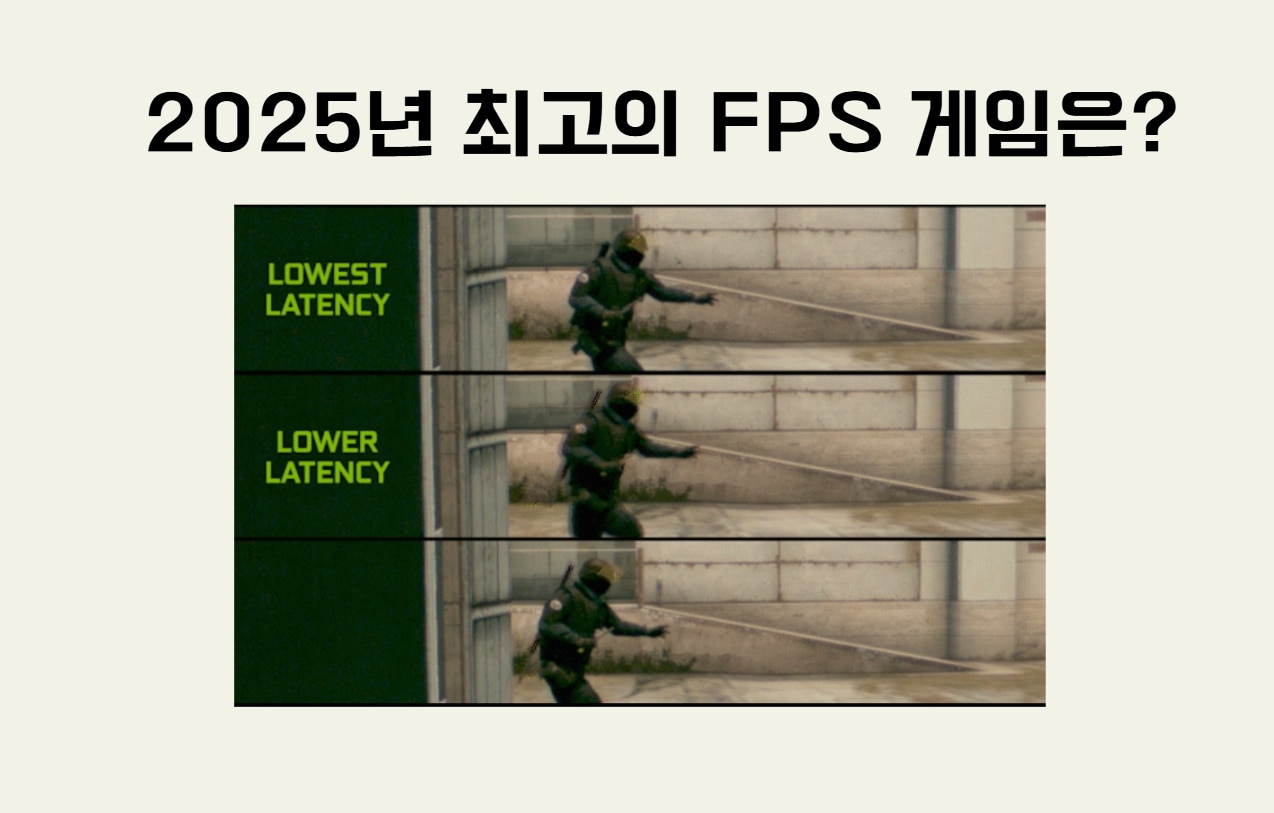

 ChatGPT
ChatGPT
 Perplexity
Perplexity
 Google AI Mode
Google AI Mode
 Grok
Grok























